Ejemplo del Plano de una casa y sus muebles en Draw
Un uso popular de programas al estilo de Draw es el de preparar un escenario para comprobar “cómo quedarán los muebles” en la remodelación de una estancia de tu hogar. Dibujar el plano de una casa es una tarea sencilla con Draw. La forma más sencilla de dibujar las paredes sería utilizar líneas con espesor. También puedes dibujar en su lugar, sencillos rectángulos o polígonos, y tras seleccionarlos, desde su menú contextual seleccionar Formas > Unir para que formen una sola figura, y asignarles un relleno de tipo Trama. Antes de hacer todo esto, deberías leer el apartado Dibujar a escala.
Para este ejemplo, una unidad de medida como el centímetro resulta adecuada. Por supuesto, la escala de dibujo y la configuración de la cuadrícula dependerán del tamaño del plano de planta. Quizás te resulte interesante activar Usar cuadrícula, Ajustar a las guías y Capturar en marco del objeto.
Empecemos por las paredes. Vamos a dibujarlas utilizando rectángulos que posteriormente uniremos y rellenaremos con una trama. Utilizaremos el diálogo Posición y tamaño para fijar fácilmente la posición y dimensiones de las secciones individuales. Asegúrate de que los rectángulos están perfectamente juntos (para lo que viene muy bien activar Capturar en marco del objeto) o se solapan antes de unirlos, o de lo contrario, obtendrás bordes irregulares (Figura 23).
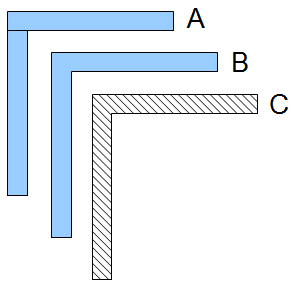
Figura 23: Esquina de pared con dos rectángulos:
(A) antes de unir; (B) después de unir; (C) después de rellenar con una trama
Puedes dibujar fácilmente los muebles utilizando rectángulos, líneas con espesor e incluso arcos de círculo, como se muestra en el ejemplo de la Figura 24.
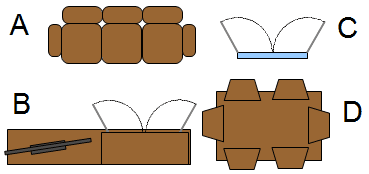
Figura 24: (A) Sofá; (B) Mueble Librería con TV; (C ) Ventana; (D) Mesa y sillas
La Figura 25 muestra el plano terminado con los muebles, puerta de acceso y ventanas situados.
Los muebles han sido dibujados en la capa Diseño; las paredes han sido dibujadas en una capa del mismo nombre, lo mismo que la puerta y las ventanas; se ha agregado una tercera capa para las siluetas del TV y del sofá girados. Las capas de ventanas y paredes han sido protegidas, para evitar seleccionarlas o borrarlas por error. La Figura 26 muestra el efecto conseguido al hacer invisibles las capas Puertas y ventanas y Siluetas. Observa que al hacerlas invisibles, la pestaña aparece con su nombre en azul.
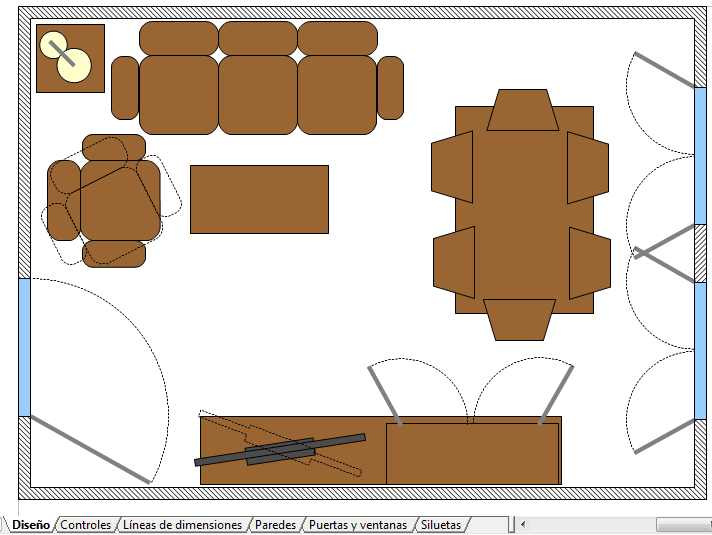
Figura 25: Plano con los muebles ya colocados
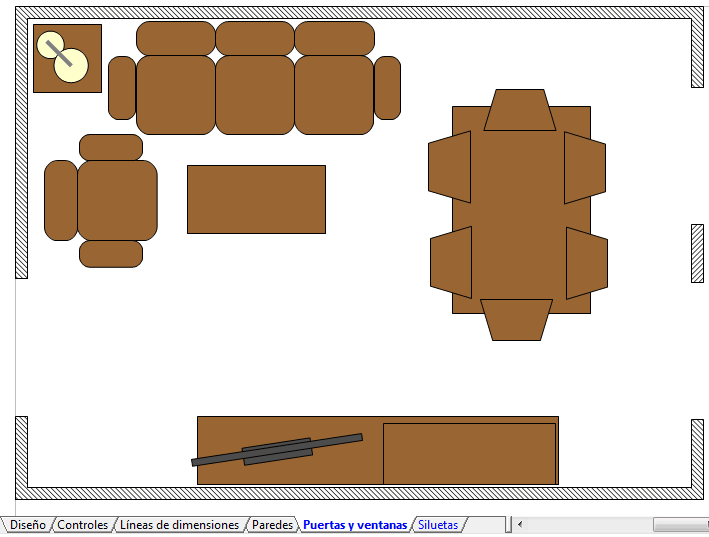
Figura 26: Haciendo las capas “Puertas y ventanas” y “Siluetas” invisibles
| |
Al copiar un objeto desde tu dibujo a la Galería o al Portapapeles, la información en el objeto relativa a la capa se pierde, excepto para las tres capas predefinidas. Al pegar de nuevo ese objeto, se pegará en la capa activa. La reconstrucción de las capas es mucho más fácil si agrupas todos sus objetos antes de copiar. |